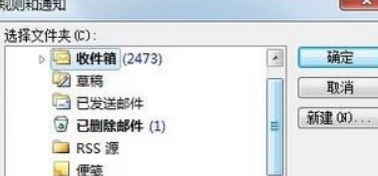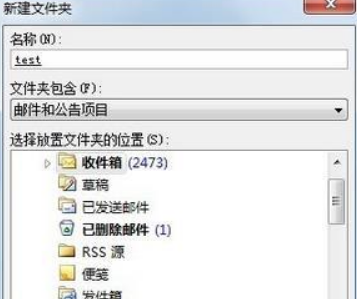“Outlook自动归类”的版本间的差异
来自电脑维修知识库
(创建页面,内容为“== 问题现象 == 设置outlook右键自动分类 == 处理方案 == 1、打开outlook应用,右键选中今后要筛选友人发的的邮件,在弹出菜单...”) |
|||
| 第1行: | 第1行: | ||
| + | 知识库编号:0436 | ||
| + | |||
| + | |||
== 问题现象 == | == 问题现象 == | ||
| 第25行: | 第28行: | ||
6、这样规则就创建成功了,今后新收邮件也会执行这个规则,把该发件人的邮件都移至test目录。 | 6、这样规则就创建成功了,今后新收邮件也会执行这个规则,把该发件人的邮件都移至test目录。 | ||
| − | [[分类: | + | [[分类:软件使用]] |
2020年7月13日 (一) 01:46的最新版本
知识库编号:0436
问题现象
设置outlook右键自动分类
处理方案
1、打开outlook应用,右键选中今后要筛选友人发的的邮件,在弹出菜单中选中创建规则
2、在后续的弹出菜单中,勾选筛选的发件人,如图所示,在第一行,勾选最下方一行将项目移至文件夹;
3、后面就是要为这个发件人创建一个单独目录了,在弹出窗口选择创建;
4、在这里我们创建一个test的目录,选择确定;
5、后一步规则就创建了,系统提示是不是马上运行规则,勾选是后确定,系统会自动在以前邮件中筛选出这个发件人的邮件,移至test目录;
6、这样规则就创建成功了,今后新收邮件也会执行这个规则,把该发件人的邮件都移至test目录。